华为mate10手机usb调试模式如何打开,华为Mate10手机作为一款强大的智能手机,拥有许多令人惊叹的功能,其中USB调试模式是一项非常重要的功能,可以使我们更加便捷地连接手机与电脑进行数据传输、文件管理等操作。对于一些新手用户来说,如何打开华为Mate10手机的USB调试模式可能会感到困惑。在本文中我们将为大家详细介绍华为Mate10手机USB调试模式的打开方法,并提供简单易懂的教程,帮助大家快速掌握这一技巧。无论是为了进行手机备份、刷机、调试应用程序等用途,打开USB调试模式都是必不可少的步骤。让我们一起来了解吧!
华为mate10 usb调试打开教程
方法如下:
1.解锁手机,在华为mate10手机桌面找到“设置”选项(如下图所示),点击打开进入设置页面。
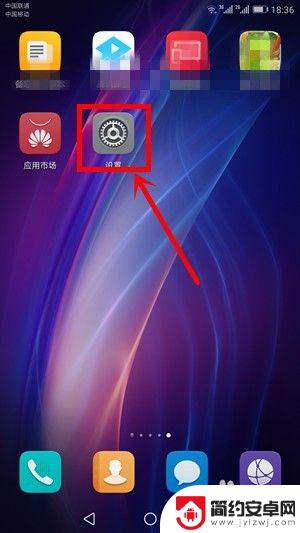
2.进入华为mate10手机“设置”页面后,用一个手指在手机屏幕上从下往上滑。滑动到“设置”页面的最底端,找到并点击“关于手机”选项。
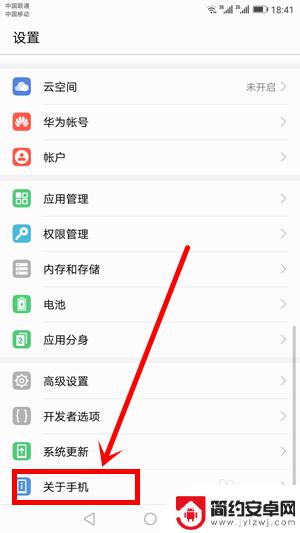
3.在华为mate10手机“关于手机”页面, 找到“版本号”选项。用手指连续点击该项,直到提示“开发者选项已开启”字样。
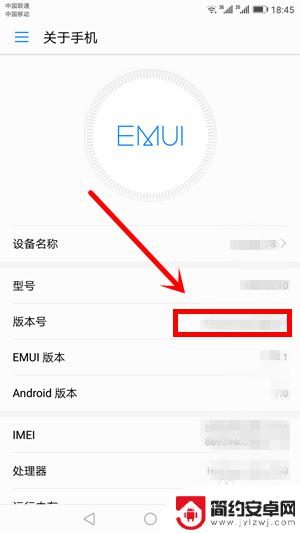
4.点击返回按钮,再次回到“设置”页面。在“关于手机”选项的上方,就会看到已经多出一个“开发者选项”的选项。
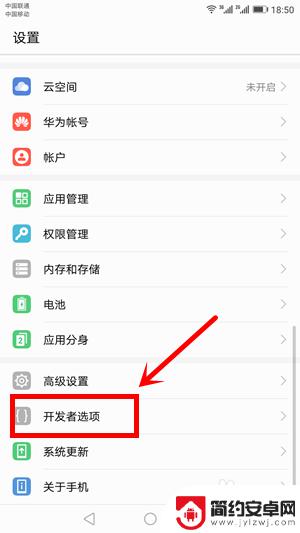
5.点击“开发者选项”进入,开启“开发者选项”。并找到“USB调试”选项,点击后面的按钮,这时会弹出“是否允许USB调试”的询问框,选择“确定”。
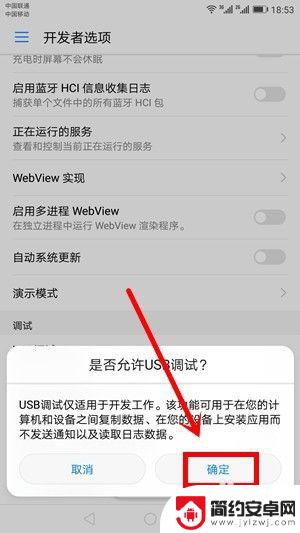
6.这样,华为mate10手机的USB调试功能就开启成功了。这时,手机就可以连接电脑进行恢复、备份数据等操作了。
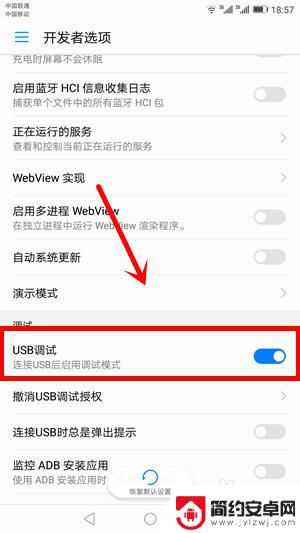
以上就是如何打开华为 Mate 10 手机的 USB 调试模式的全部内容,如果您遇到这种情况,请按照本文的方法进行解决,希望本文能够帮助到你。










